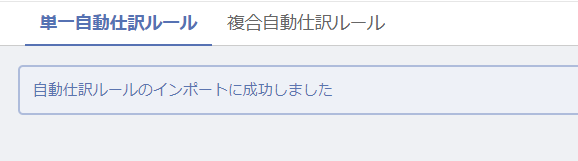概要
エクスポートした自動仕訳ルールのCSVファイルを編集してインポートすることで、新しい自動仕訳ルールをまとめて登録できます。
自動仕訳ルールについては、下記使い方ガイドをご確認ください。
対象ページ
対象のお客さま
マネーフォワード クラウド会計・確定申告をご利用中のお客さま
使用ポイント
CSVファイルのインポートを行うと、自動仕訳ルールが新しく登録されます。削除や上書きはされませんのでご注意ください。
登録済の自動仕訳ルールをまとめて編集されたい場合は、本機能ではなく「自動仕訳ルール一括編集」の機能をご利用ください。
目次
自動仕訳ルールをインポートする
「自動仕訳ルール」の画面を開く
「自動で仕訳」>「連携サービスから入力(通帳・カード他)」より「自動仕訳ルール」をクリックする。
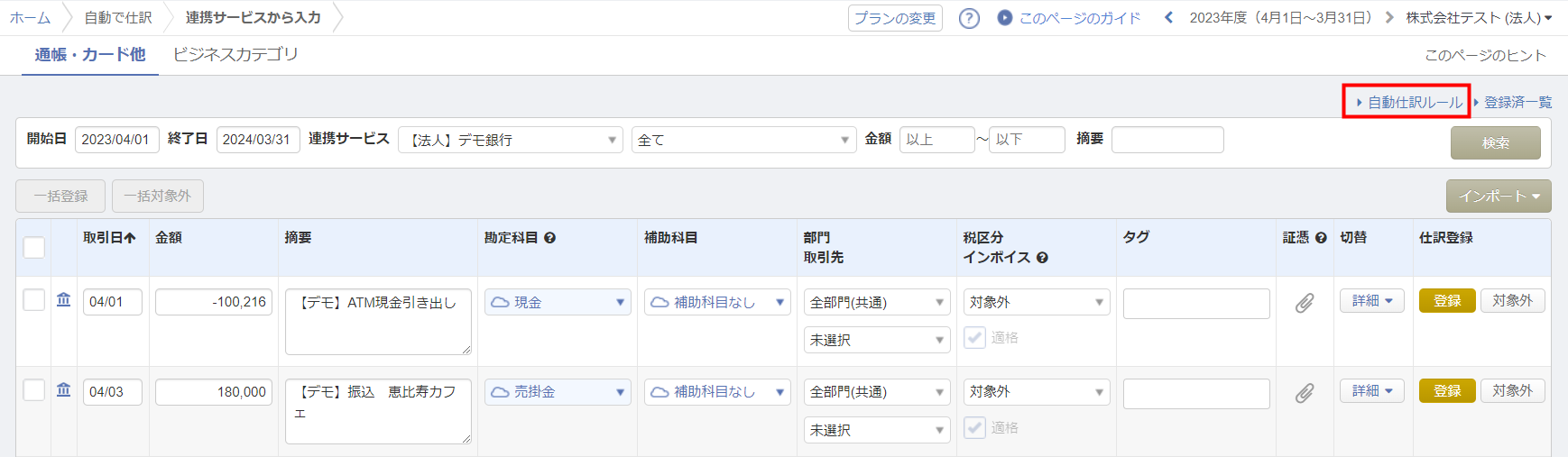
CSVファイルをエクスポートする
「エクスポート」ボタンよりインポート用のCSVファイルをエクスポートし、パソコンに保存します。
なお、出力されたCSVファイルには「単一自動仕訳ルール」「複合自動仕訳ルール」両方が出力されます。
CSVファイルの項目リストはこちらをご確認ください。
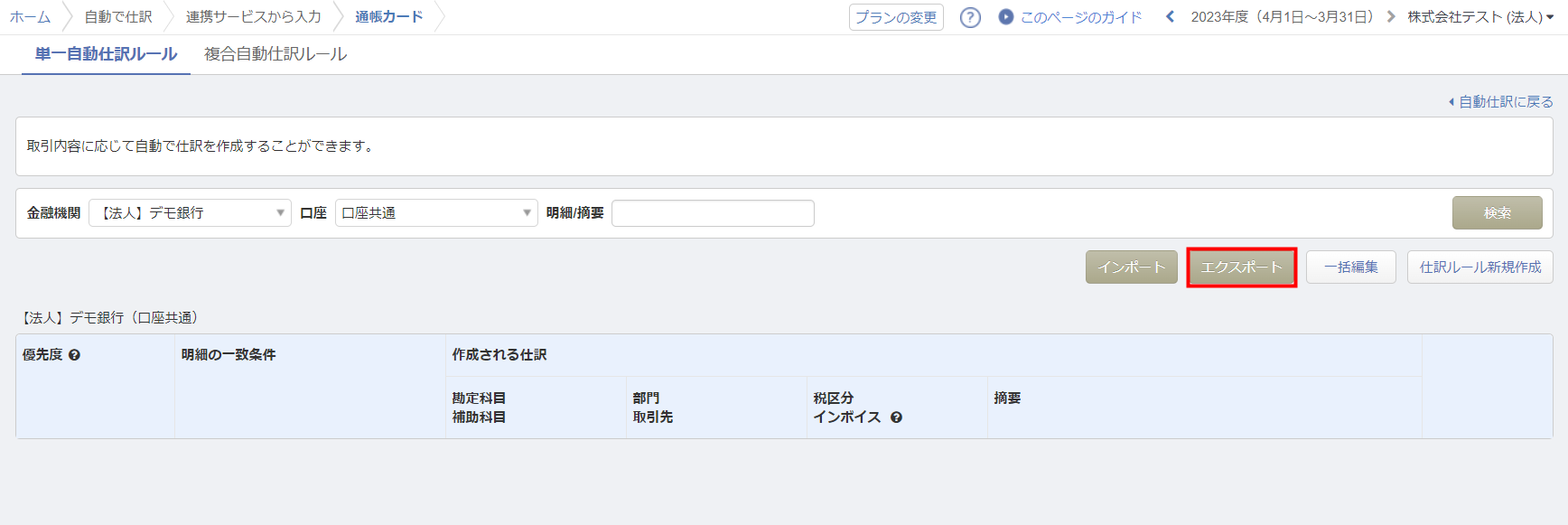
CSVファイルをインポートする
登録したい自動仕訳ルールの内容をCSVファイル上に入力した後、「インポート」ボタンよりファイルを取り込みます。
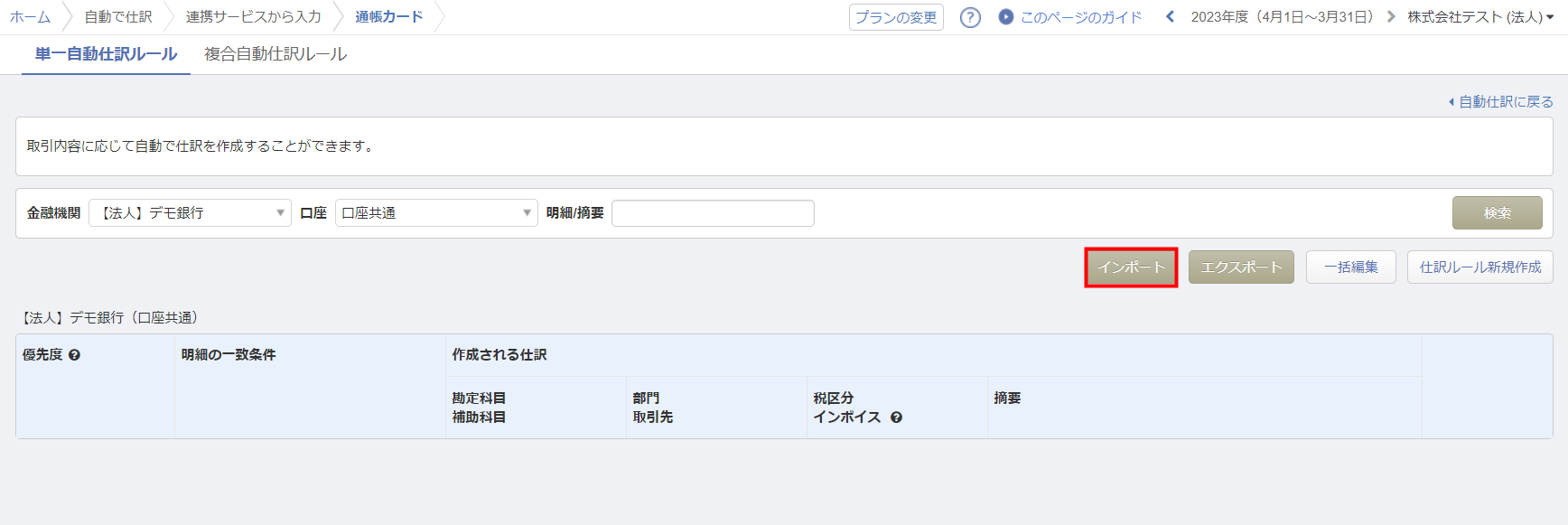
サンプルフォーマット項目リスト
エクスポートされたCSVフォーマットの項目については、以下の表をご確認ください。
| 列 | 項目名 | 詳細説明 |
|---|---|---|
| A列 | 種類 | ルール行:「1. ルールが適用される金融機関を選択する」項目部分にあたります。 仕訳行:「2. 自動仕訳ルールを作成する」「3. その他の詳細設定」項目部分にあたります。なお、複合自動仕訳ルールを作成されたい場合は「仕訳行」を増やして登録してください。 |
| B列 | 金融機関 | 「登録済一覧」画面で確認できる「連携サービス名」を入力します。 「金融機関共通」として反映させたい場合は、空欄にします。 |
| C列 | 口座 | 「登録済一覧」画面の「科目設定>編集」で確認できる「口座名」を入力します。 「口座共通」として反映させたい場合は、空欄にします。 |
| D列 | 優先度 | 1つの明細に対して複数の自動仕訳ルールが該当する場合にどのルールを適用するか、優先度を設定することができます(数値が小さいほど優先されます)。 空白の場合は「100」で登録されます。 |
| E列 | 明細の内容 | 取得した明細のうち、摘要欄がどのような内容であった場合にルールを適用するか指定してください。 |
| F列 | 明細一致条件 | 「明細の内容」の一致条件を選択してください(「完全一致」「前方一致」「後方一致」「部分一致」) |
| G列 | 入出金条件 | 「入金」と「出金」のどちらの場合にルールを適用するか指定してください。 |
| H列 | 金額下限 | 取得した明細の金額がこの項目で指定した値を下回る場合、ルールを適用しない設定にできます。 「空白」でも登録可能です。 |
| I列 | 金額上限 | 取得した明細の金額がこの項目で指定した値を上回る場合、ルールを適用しない設定にできます。 「空白」でも登録可能です。 |
| J列 | タグ | ルールが適用された際に割り当てられる「タグ」を設定することができます。 |
| K列 | 摘要 | ルールが適用された際に割り当てられる「摘要」を設定することができます。 |
| L列 | 借方勘定科目 | 「借方」の勘定科目。 「勘定科目」の画面で設定している名称で指定してください。 |
| M列 | 借方補助科目 | 「借方」の補助科目。 「勘定科目」の画面で設定している名称で指定してください。 |
| N列 | 借方部門 | 「借方」の部門。 「部門」の画面で設定している名称で指定してください。 |
| O列 | 借方取引先 | 「借方」の取引先。 「取引先一覧」の画面で設定している取引先名を指定してください。 |
| P列 | 借方税区分 | 「借方」の税区分。 「税区分」の画面の省略名を指定してください。 |
| Q列 | 借方インボイス | 「借方」のインボイス。 「適格」「適格以外」のいずれかを指定してください。空欄でもインポート可能です。空欄の場合は、「借方税区分」の内容をもとにインボイス区分「適格」が自動付与されます。 |
| R列 | 借方金額条件 | 「複合自動仕訳ルール」でのみ使用する項目です。 自動的に入力される金額をあらかじめ設定することができます。 ・ 指定した金額 ・ 指定なし ・ 明細の金額 詳しくは、下記使い方ガイドの「入力する金額の指定」および「自動仕訳ルールの活用例」の項目をご参照ください。 「自動仕訳ルール(通帳カード)」画面の使い方 |
| S列 | 借方金額 | 「借方」の金額。 |
| T列 | 貸方勘定科目 | 「貸方」の勘定科目。 詳細は「借方勘定科目」と同様です。 |
| U列 | 貸方補助科目 | 「貸方」の補助科目。 詳細は「借方補助科目」と同様です。 |
| V列 | 貸方部門 | 「貸方」の部門。 詳細は「借方部門」と同様です。 |
| W列 | 貸方取引先 | 「借方」の取引先。 詳細は「借方取引先」と同様です |
| X列 | 貸方税区分 | 「貸方」の税区分。 詳細は「借方税区分」と同様です。 |
| Y列 | 貸方インボイス | 貸方のインボイス。 詳細は「借方インボイス」と同様です。 |
| Z列 | 貸方金額条件 | 「貸方」の金額条件。 詳細は「借方金額条件」と同様です。 |
| AA列 | 貸方金額 | 「貸方」の金額。 |
主なエラーリスト
| No. | エラーメッセージ | 原因と対処方法 |
|---|---|---|
| 1 | ●行目の借方勘定科目は現在の事業者には存在しません | ファイル内に記載されている勘定科目が、事業者内に登録されている名称と一致していない可能性があります。「勘定科目」画面に登録されている勘定科目名をご記入ください。 |
| 2 | ●行目の借方補助科目は現在の事業者には存在しません | ファイル内に記載されている補助科目が、事業者内に登録されている名称と一致していない可能性があります。「勘定科目」画面に登録されている補助科目名をご記入ください。 |
| 3 | ●行目の借方取引先は現在の事業者には存在しません | ファイル内に記載されている取引先が、事業者内に登録されている取引先の名称と一致していない可能性があります。「取引先」画面に登録されている取引先名をご記入ください。 |
| 4 | ●行目の借方税区分は現在の事業者には存在しません | ファイル内に記載されている税区分が、事業者内に登録されている名称と一致していない可能性があります。「税区分」の画面の省略名をご記入ください。 |
| 5 | ●行目のデータが不正です。インボイスのラベル指定が不正です: ラベル=●● | ファイル内に記載されている「借方インボイス」「借方インボイス」に「適格」「適格以外」以外の名称を入力している可能性があります。「適格」または「適格以外」にご修正ください。 |
| 6 | ●行目から●行目のデータが不正です。ルールを適用する明細の内容または金額範囲を指定してください | 「明細の内容」が空欄かつ「金額下限」「金額上限」が空欄の可能性があります。必ず「明細の内容」「金額下限」「金額上限」のいずれかに条件をご記入ください。 |
| 7 | ●行目から●行目のデータが不正です。借方と貸方を両方入力してください | 借方または貸方の勘定科目が空欄の可能性があります。ファイル内で空欄となっていないかご確認ください。 |
| 8 | ●行目から●行目のデータが不正です。税区分とインボイスの組み合わせが不正です。 | 課税仕入れ系の税区分以外の税区分設定している行でインボイス列に「適格」「適格以外」を入力している可能性があります。インボイス区分は空欄にご変更ください。 |
| 9 | ●行目から●行目のデータが不正です。同じルールが存在します | 既に登録されている自動仕訳ルールと同じ内容の可能性があります。 登録済の自動仕訳ルールとファイルにある以下の内容が完全に一致した場合に、重複とみなされます。
|
※「貸方」の場合は「貸方」と記載されます。
上記の方法を試してもエラーが解消しない場合は、以下の事項を記載・添付し、「[email protected]」宛にお問い合わせください。
- 事業者番号:xxxx-xxxx
- 【「連携サービスから入力画面の通帳・カード他にて、自動仕訳ルール操作を行おうとした際にエラーが発生した】旨
- エラーメッセージ全文が確認できる画像の添付
- 実際にインポートを行ったファイル原本の添付
※本サポートサイトは、マネーフォワード クラウドの操作方法等の案内を目的としており、法律的またはその他アドバイスの提供を目的としたものではありません。当社は本サイトに記載している内容の正確性・妥当性の確保に努めておりますが、実際のご利用にあたっては、個別の事情を適宜専門家に相談するなど、ご自身の判断でご利用ください。
頂いた内容は、当サイトのコンテンツの内容改善のためにのみ使用いたします。


よく見られているガイド
- 仕訳ガイド取引入力・仕訳
- 「連携サービスから入力」の使い方取引入力・仕訳
- 「メンバー追加・管理設定」の使い方全般設定(ユーザー、メンバー、プラン等)